Wix Apps: Get Image Colors
2 min
In diesem Artikel
- Die Erweiterung Get Image Colors hinzufügen
- Häufig gestellte Fragen (FAQs)
Mit der Erweiterung Get Image Colors kannst du deine eigene einzigartige Farbpalette aus den Bildern deiner Website erstellen.
Mit der Erweiterung kannst du insgesamt fünf Farben hinzufügen und in deine eigene Farbpalette verwandeln. Sobald du deine Farben hinzugefügt hast, kannst du sie zu jedem Element deiner Website hinzufügen.
Die Erweiterung Get Image Colors ist nur im Studio Editor verfügbar.
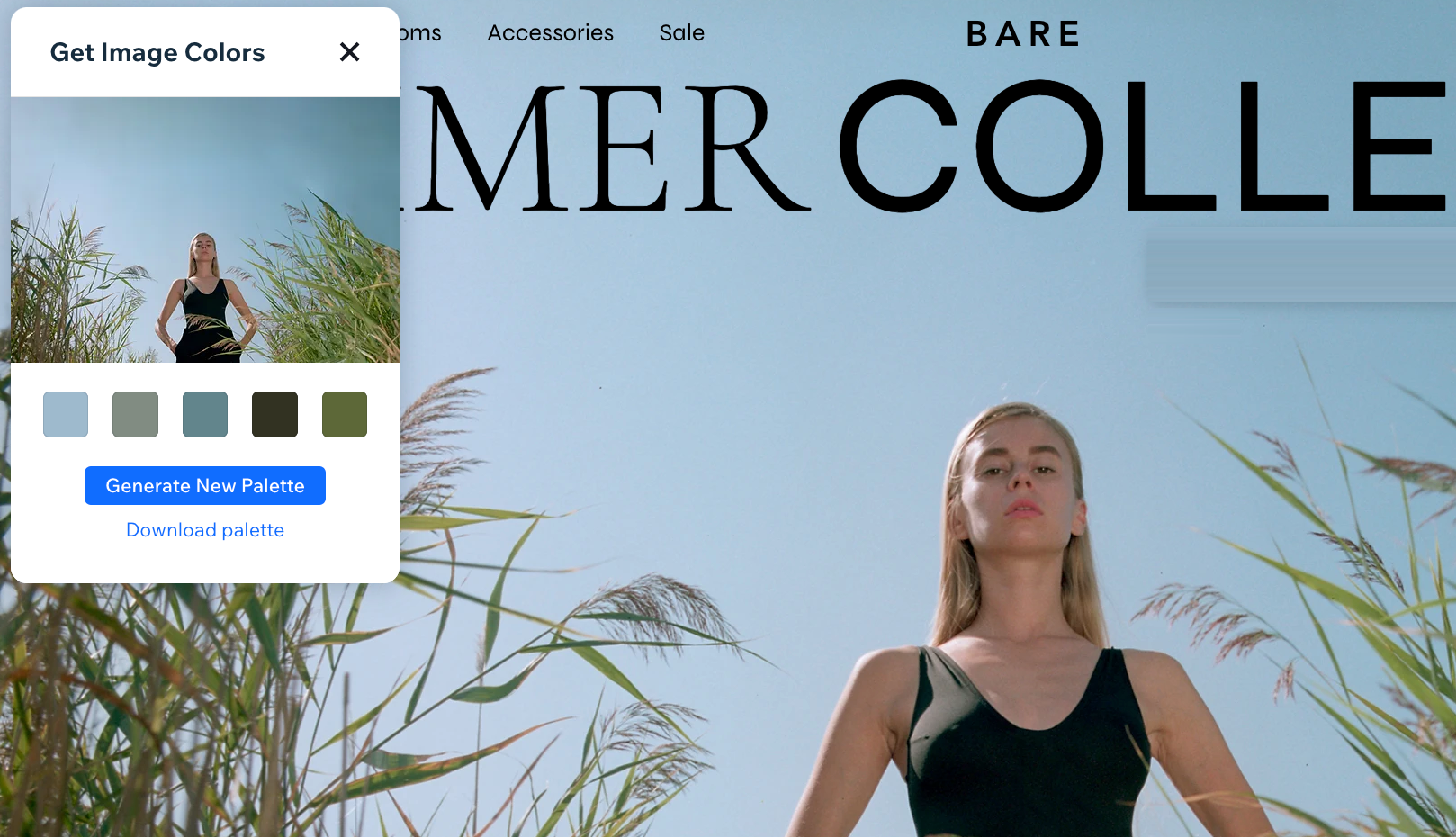
Die Erweiterung Get Image Colors hinzufügen
Füge die Erweiterung „Get Image Colors“ über die Tools in deinem Studio Editor hinzu.
Um die Erweiterung Get Image Colors hinzuzufügen:
- Klicke oben links auf das Wix-Studio-Symbol
 .
. - Klicke auf Tools.
- Klicke auf Editor-Erweiterungen.
- Klicke auf Erweiterungen hinzufügen.
- Klicke auf Get Image Colors.
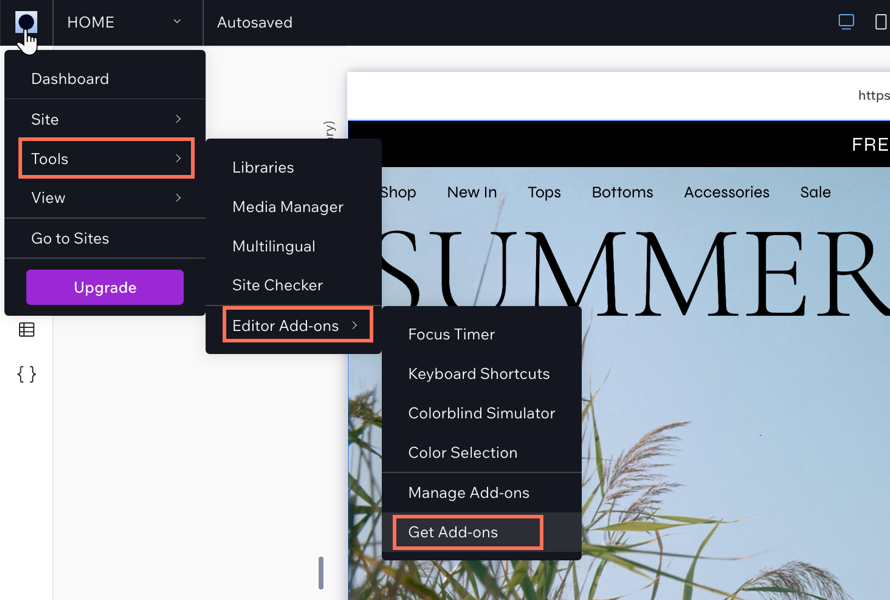
Häufig gestellte Fragen (FAQs)
Klicke unten auf eine Frage, um mehr zu erfahren:
Kann ich Farbpaletten aus jedem Element meiner Website erstellen?
Kann ich verschiedene Farbpaletten aus demselben Bild erstellen?
Kann ich meine Farbpalette herunterladen?


